解决Mac电脑启用管理器错误的有效方法(排除启用管理器错误,让Mac电脑正常启动)
Mac电脑启用管理器错误是指在开机过程中出现的一种问题,导致电脑无法正常启动。这个问题可能会让用户感到困惑和烦恼,但是幸运的是,我们可以通过一些简单的步骤来解决这个问题。本文将介绍一些有效的方法,帮助您解决Mac电脑启用管理器错误。

1.检查外设连接是否正常
2.重置NVRAM
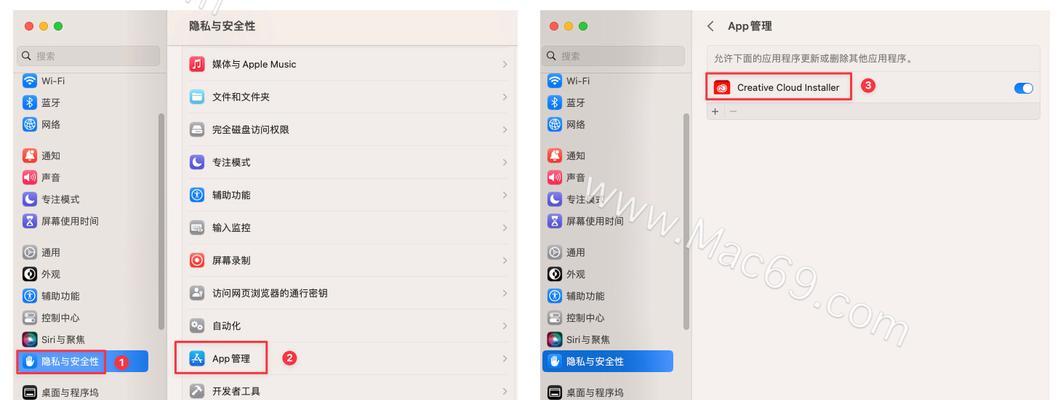
3.重置系统管理控制器(SMC)
4.进入安全模式
5.使用恢复模式修复
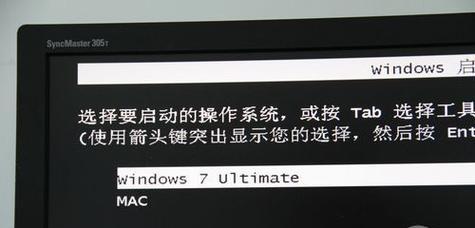
6.检查硬盘状态
7.更新系统软件
8.清理系统垃圾文件
9.删除不必要的启动项
10.执行磁盘工具修复
11.检查硬件问题
12.升级操作系统版本
13.运行维护工具
14.重新安装操作系统
15.寻求专业帮助
每个内容如下:
1.检查外设连接是否正常:您需要检查Mac电脑是否连接了外部设备,如显示器、键盘、鼠标等。有时候,启用管理器错误可能是由于这些设备的问题引起的。
2.重置NVRAM:NVRAM是一块存储系统设置信息的特殊内存,可以尝试通过重置NVRAM来解决启用管理器错误。您可以在关机状态下按住Command+Option+P+R键,然后开机,直到听到启动声音两次。
3.重置系统管理控制器(SMC):SMC是一种处理各种硬件相关事务的芯片,可以尝试通过重置SMC来解决启用管理器错误。具体操作方法因Mac电脑型号而异,您可以在Apple官方网站上找到相应的教程。
4.进入安全模式:安全模式可以让Mac电脑以最小化的驱动和系统扩展启动,有助于排除启用管理器错误的可能原因。您可以按住Shift键开机,直到出现登录窗口后释放Shift键。
5.使用恢复模式修复:恢复模式可以让您重新安装操作系统、恢复备份等。您可以通过按住Command+R键开机来进入恢复模式,并尝试使用“磁盘工具”修复硬盘问题。
6.检查硬盘状态:启用管理器错误可能是由于硬盘问题引起的,您可以使用磁盘工具来检查硬盘状态。打开“应用程序”文件夹中的“实用工具”,找到“磁盘工具”并运行它。
7.更新系统软件:有时候,启用管理器错误可能是由于系统软件不兼容或有bug引起的。您可以尝试更新系统软件,以修复可能存在的问题。
8.清理系统垃圾文件:系统垃圾文件的积累可能会导致启用管理器错误,您可以使用清理工具来清理系统垃圾文件,如CleanMyMac等。
9.删除不必要的启动项:在启动过程中加载过多的启动项可能会导致启用管理器错误,您可以前往“系统偏好设置”-“用户与群组”-“登录项”,删除不需要随系统启动的应用程序。
10.执行磁盘工具修复:磁盘工具不仅可以检查硬盘状态,还可以进行修复操作。在磁盘工具中,选择相应的硬盘,点击“修复磁盘权限”和“修复磁盘”。
11.检查硬件问题:有时候启用管理器错误可能是由于硬件问题引起的,您可以尝试拔下外部设备并进行硬件连接的检查,或者将Mac电脑连接到另一台显示器上进行测试。
12.升级操作系统版本:如果您的Mac电脑运行的是较旧的操作系统版本,那么可能会出现启用管理器错误。您可以尝试升级到最新的操作系统版本,以获得更好的兼容性和稳定性。
13.运行维护工具:维护工具可以帮助您优化和修复Mac电脑的系统问题,如OnyX、DiskWarrior等。您可以尝试运行这些工具来解决启用管理器错误。
14.重新安装操作系统:如果以上方法都无法解决启用管理器错误,您可以考虑重新安装操作系统。在恢复模式中,选择“重新安装macOS”选项,并按照提示进行操作。
15.寻求专业帮助:如果您仍然无法解决启用管理器错误,建议您寻求专业的苹果客服支持或前往苹果授权服务提供商进行修复。
通过检查外设连接、重置NVRAM和SMC、进入安全模式、使用恢复模式修复、更新系统软件、清理系统垃圾文件、删除不必要的启动项、执行磁盘工具修复、检查硬件问题、升级操作系统版本、运行维护工具、重新安装操作系统等方法,您应该能够有效地解决Mac电脑启用管理器错误,并使您的Mac电脑正常启动。如果问题仍然存在,建议寻求专业帮助。













